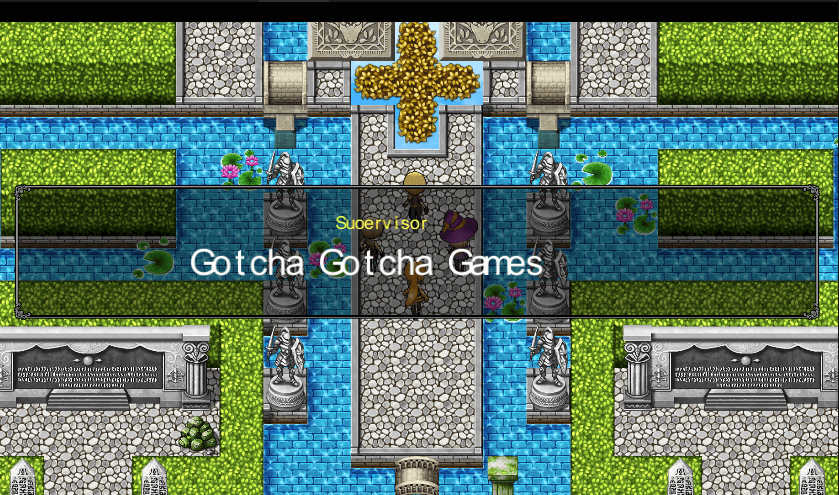
接下来制作游戏最后的结束处理。
结束处理的演出也有各种类型,它们有一个共通点,就是最后返回标题画面。
如文字所示,这是结束游戏并返回标题画面的指令。大部分时候被用于结束处理。
这是配合剧情中的重要场景等,显示演职员的方法。
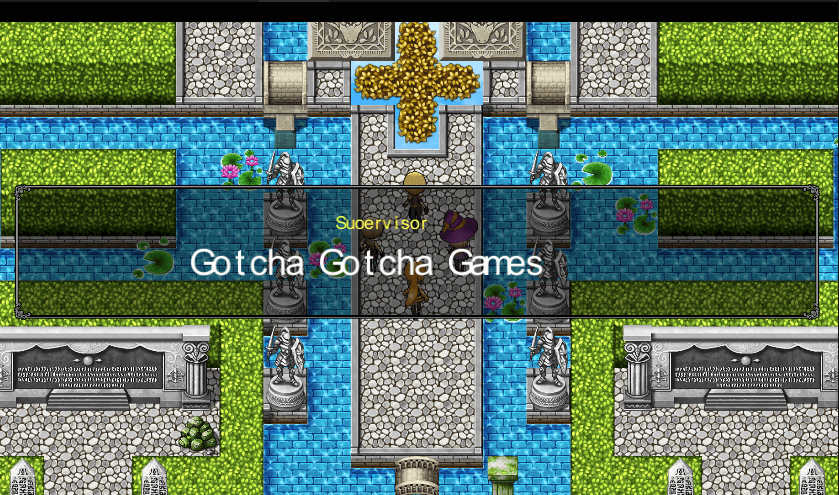
此时,还可通过“更改画面色调”来将色调更改为茶色等。
信息窗口的字符不受色调变化的影响,因此建议用无框的信息窗口来显示字符。

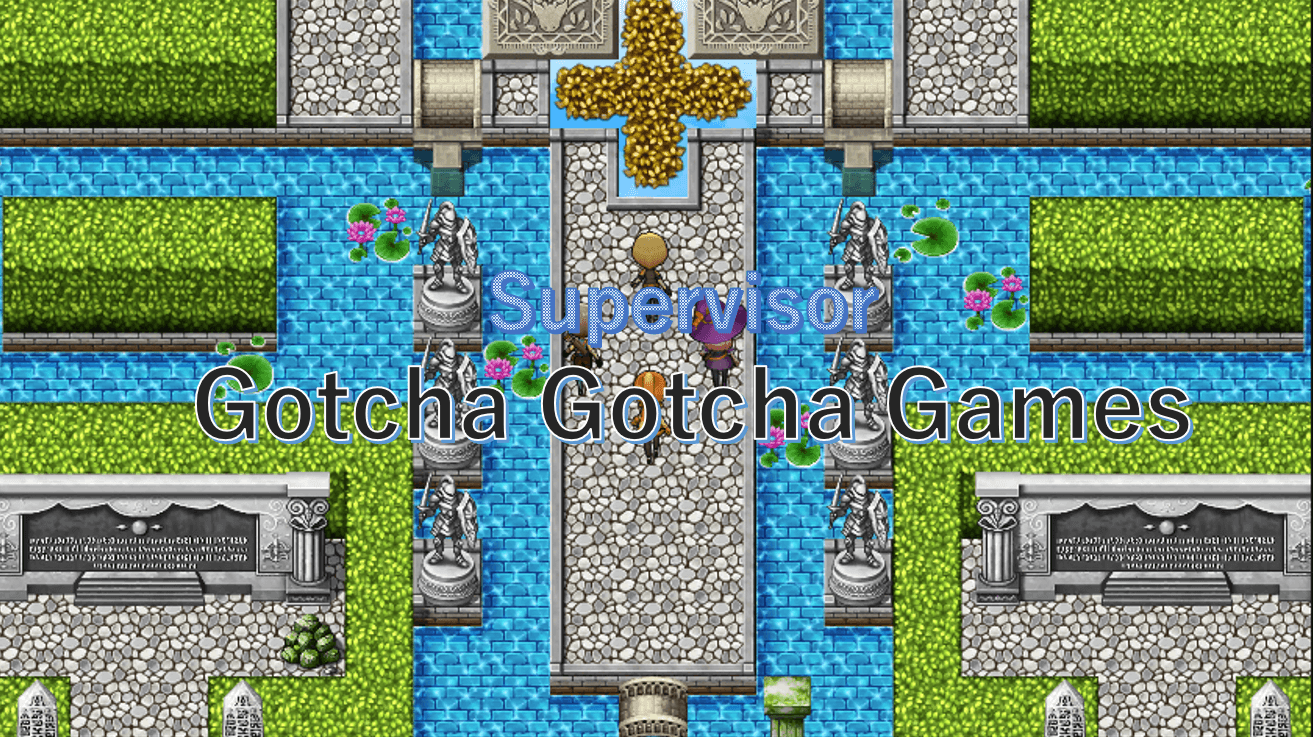
“图片”是指游戏中使用事件显示的图像。
图片设有编号,最多可显示100个图片。
图片图像将被导入(项目名称)\Assets\RPGMaker\Storage\Images\Pictures 中。
以下为图片相关的主要事件指令。
图片设有编号,要设置使用哪个编号。今后操作该图片时,可通过指定编号来进行。
设置想要移动的图片的编号。然后指定特定坐标,设置用几帧移动。(1秒=60帧)
此外,不仅是移动坐标,还可更改不透明度及缩放率等。
也就是说,可设置在特定帧从透明(不透明度为0)变为正常显示(不透明度255),或在特定帧放大/缩小图片。
消除用编号指定的图片。
大家辛苦了。至此,“RPG Maker Unite 新手讲座”就结束了。
到目前为止,我们只粗略地解说了Unite相关的基本内容,还有没有详细解说的功能,
以及特地不触及的功能,请务必阅读帮助中的“事件指令”章节。
只要保持“熟能生巧”的精神,一定能更快进步的。
一开始就制作十分精美的游戏是非常困难的,请从制作简单游戏入手,逐步挑战新事物。
在完成几个作品之后,想必能拥有制造高难度内容的能力。
希望这个讲座能助大家一臂之力。请务必用自己的双手,来制作令人快乐的作品吧。